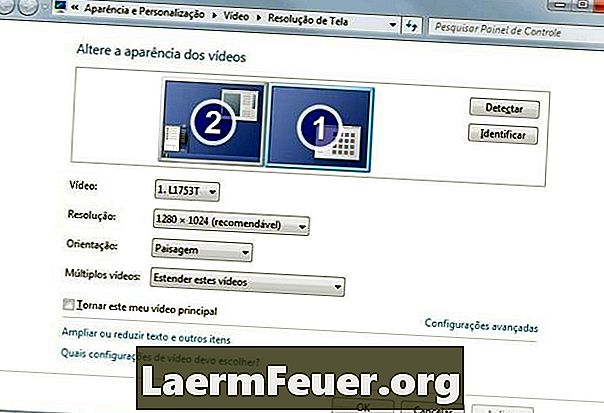
Obsah
Všechny počítače jsou schopny se připojit k více monitorům v jediném okamžiku. A s vývojem LCD televizorů a stahovatelných médií se připojení počítače k televizoru stává snadnějším a nezbytnějším. I když je možné připojit počítač k jinému monitoru, aby se displej rozšířil a zvětšil, můžete jej chtít, aby se na druhé obrazovce zobrazoval přesně. Naštěstí je přepínání mezi monitory velmi snadné a lze to provést během několika sekund.
Pokyny
-
Klepněte na tlačítko "Start" na hlavním panelu a otevřete Ovládací panely.
-
Klikněte na "Vzhled a motivy" a zvolte "Monitor", pokud používáte Windows XP. V nejnovějších verzích systému Windows zadejte do vyhledávacího panelu v horní části okna Ovládací panely položku Monitor a po zobrazení klepněte na tlačítko Zobrazit. Poté klikněte na položku Změnit nastavení videa.
-
Zvolte obrazovku, na kterou chcete přepnout, a klepněte na tlačítko "Použít" pro potvrzení změn. V nejaktuálnějších verzích systému Windows klepněte na rozevírací nabídku vedle položky „Více monitorů“ a pro příslušný monitor vyberte možnost Zobrazit plochu pouze v .... Poté potvrďte změny. Po potvrzení se displej zobrazí na druhém monitoru.
Použití systému Windows
-
Klepněte na ikonu Apple na ploše a otevřete nabídku Předvolby systému.
-
V části „Hardware“ vyberte možnost „Monitory“.
-
Klikněte na tlačítko "Rozpoznat monitory". Váš Mac automaticky detekuje přídavný monitor a „zrcadla“ primárního monitoru i přídavného monitoru. Kliknutím na záložku "Layout" můžete v menu na displeji ještě upravit nastavení této funkce. Pomocí karty "Rozvržení" můžete přepínat mezi zrcadlovými nebo rozšířenými plochami.
Použití systému Mac
Jak
- Rychlé přepínání mezi monitory a projektory je v systému Windows 7 snadné. Jednoduše stiskněte klávesy "Windows" a "P" pro přístup k nabídce, která umožňuje zvolit nastavení zobrazení.